Cómo convertir una foto a PDF en iPhone
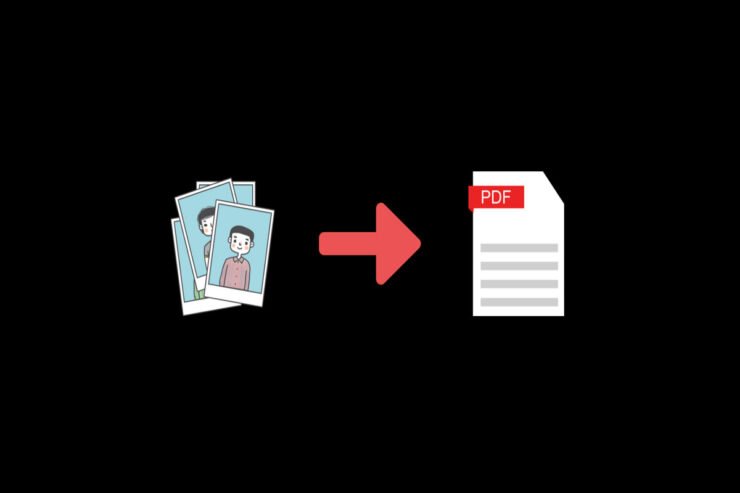
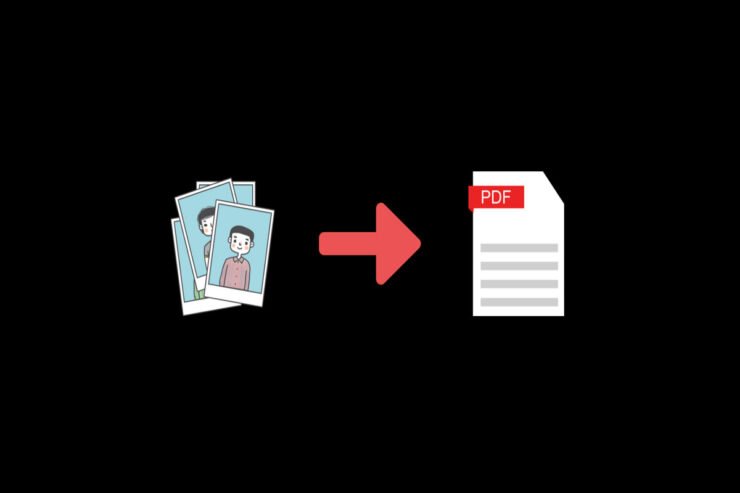
Para estudiantes y trabajadores de oficina, PDF es un formato básico y ampliamente aceptado. Muchos usuarios evitan instalar apps de terceros para convertir imágenes por motivos de privacidad o por tratarse de fotos sensibles. A continuación explicamos varias formas nativas y seguras de convertir una imagen a PDF directamente en tu iPhone.
Métodos para convertir una foto a PDF en iPhone
Existen varias formas integradas en iOS para crear un PDF desde una imagen. Elige la que te resulte más cómoda según tu versión de iOS y cuántas imágenes quieras convertir.
Método 1: Usar la opción de Impresión
La opción de imprimir en iOS incluye una vista previa que se puede guardar como PDF.
- Abre Fotos en tu iPhone y ve a Álbumes. Pulsa Seleccionar y elige una o varias imágenes.
- Toca Compartir.
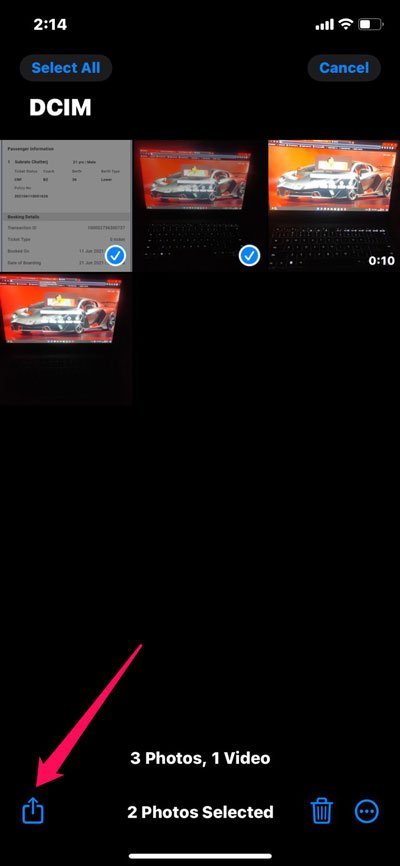
- En la Hoja de compartir, selecciona Imprimir.
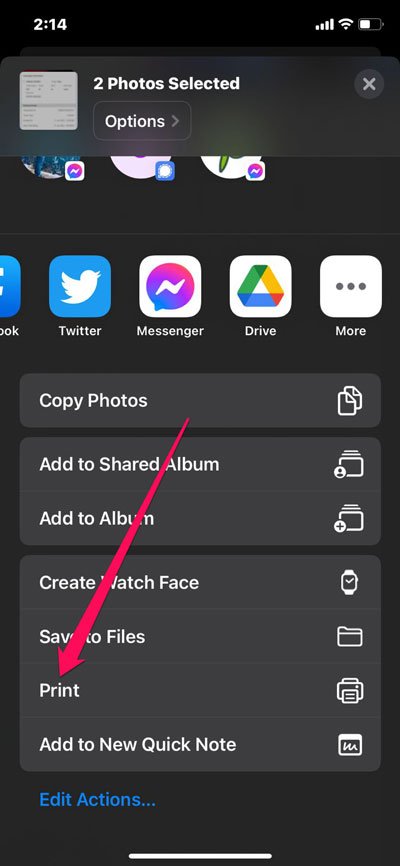
- En la vista previa de impresión, haz un gesto de pinza hacia afuera (pellizcar al revés) sobre la miniatura de la imagen para abrirla como PDF.
- Usa el botón Compartir para guardar el PDF en Archivos, enviarlo por correo o abrirlo en otra app.
Importante: la calidad del PDF dependerá de la resolución de la imagen original. No se modifican metadatos automáticamente.
Método 2: Usar la Hoja de compartir y la app Libros
Si la opción anterior no aparece en tu iPhone (por ejemplo en versiones muy antiguas), prueba este flujo:
- Selecciona las Fotos que quieres convertir y pulsa Compartir.
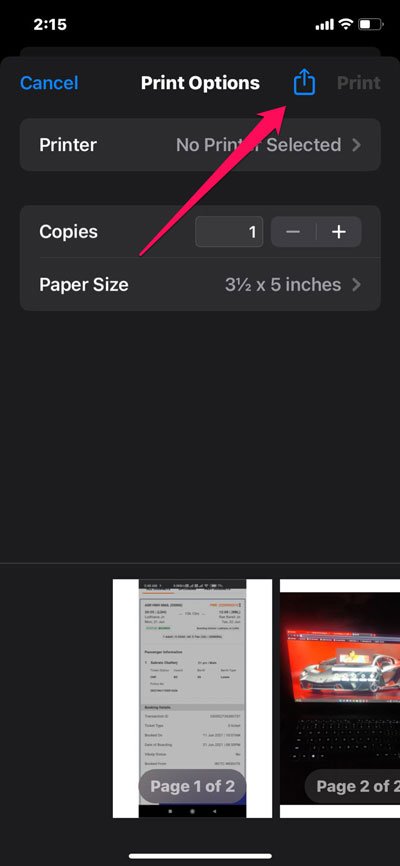
- En la Hoja de compartir, toca Libros. Si no aparece, desplázate horizontalmente por la fila de apps y búscala.
- iOS creará automáticamente un PDF con las imágenes y lo abrirá en Libros.
- Para volver, toca la pantalla y la flecha de retroceso.
- Si quieres más opciones, pulsa Más (tres puntos) en la Hoja de compartir.
Nota: este método genera un PDF pensado para lectura en Libros; si necesitas guardarlo en Archivos o compartirlo, usa el botón Compartir desde Libros.
Método 3: Crear PDF desde la app Archivos
Si ya tienes la imagen en Archivos, puedes crear PDFs sin abrir Fotos.
- Abre Archivos y localiza la imagen.
- Mantén pulsada la imagen y elige Crear PDF.
- Para convertir varias imágenes, selecciona varias desde la esquina superior y en la parte inferior pulsa Más y luego Crear PDF.
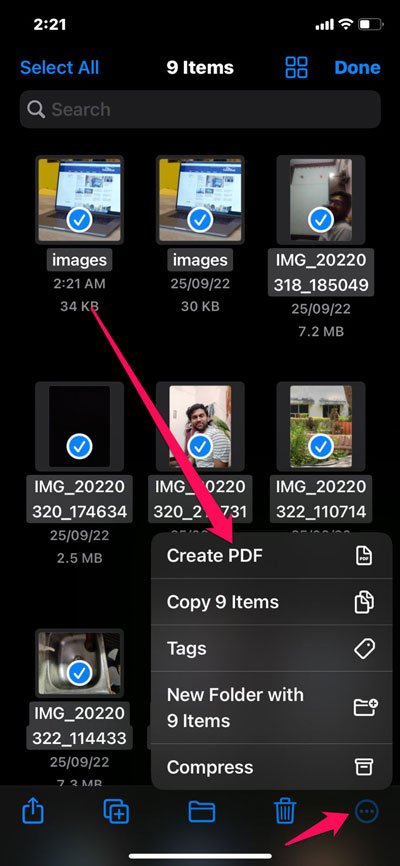
- También puedes seleccionar varias fotos en Archivos, pulsar Más y seleccionar Crear PDF.
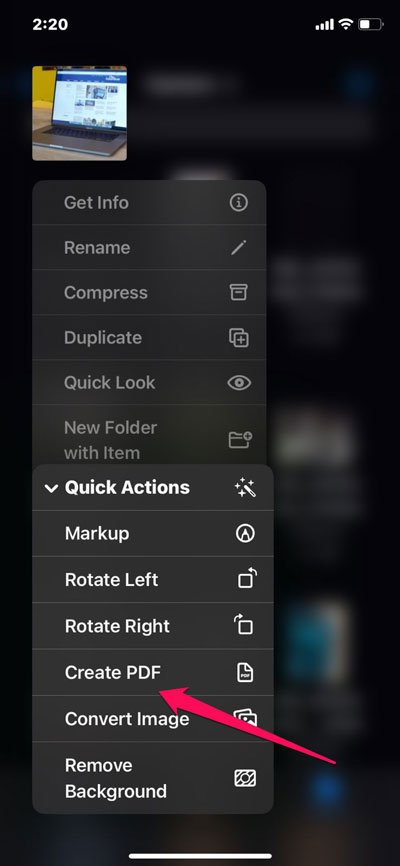
Las versiones PDF se guardan en la misma carpeta donde estaban las imágenes.
Compatibilidad y notas sobre versiones de iOS
- La opción de “Imprimir” con vista previa PDF está disponible desde varias versiones antiguas de iOS, pero la experiencia exacta puede variar según la versión.
- La opción de Crear PDF en Archivos apareció en iOS en versiones recientes; si no la ves, actualiza el sistema si es posible.
- Si tu iPhone no admite alguno de estos métodos y no puedes actualizar, considera transferir las imágenes a un ordenador seguro y convertirlas allí.
Cuándo estos métodos fallan (contrajemplos)
- Si la imagen está protegida por DRM o proviene de una app que restringe la exportación, no podrás convertirla directamente.
- Si la imagen está en un formato no soportado (por ejemplo HEIF con metadatos raros), es posible que la conversión no preserve la calidad o falle.
- En dispositivos con poco espacio libre, la operación puede fallar al intentar generar o guardar el PDF.
Alternativas y enfoques diferentes
- Atajos (Shortcuts): crea un atajo que convierta una selección de fotos a PDF y los guarde en una carpeta concreta o los suba a iCloud/Dropbox.
- Apps específicas: si necesitas OCR, combinación avanzada de páginas, anotación o compresión, apps como Adobe Scan, Microsoft Lens o PDF Expert ofrecen funciones adicionales (requieren permisos y pueden ser de pago).
- Ordenador seguro: para lotes muy grandes o control total de calidad, usa herramientas en macOS o Windows y luego vuelve a sincronizar por iCloud o AirDrop.
Mini-metodología rápida (3 pasos) para elegir método
- ¿Necesitas 1-3 imágenes rápidas? Usa la opción Imprimir desde Fotos.
- ¿Quieres leer o enviar un PDF simple? Usa Libros desde la Hoja de compartir.
- ¿Tienes imágenes en Archivos o quieres procesar varias a la vez? Usa Crear PDF en Archivos o un Atajo.
Lista de comprobación por rol
- Estudiante: comprobar tamaño < 5 MB por archivo si vas a enviar por plataformas educativas; comprimir si es necesario.
- Profesional/Oficina: validar que el PDF tiene la orientación y orden de páginas correctos antes de compartir.
- Personal/Privado: verifica permisos de apps y elimina datos EXIF si no quieres compartir ubicación.
Seguridad y privacidad
- Convertir fotos localmente evita subirlas a servidores externos. Evita apps que requieran subir contenido a la nube si la privacidad es crítica.
- Para eliminar metadatos (fecha, ubicación), edita la foto en Fotos antes de convertir o usa una app que elimine EXIF.
Solución de problemas común
- No veo la opción Libros en la Hoja de compartir: pulsa Más en la fila de apps y actívala.
- No aparece Crear PDF en Archivos: asegúrate de tener una versión reciente de iOS o mueve la imagen a Fotos y usa el método Imprimir.
- PDF con baja resolución: usa imágenes con mayor resolución o exporta desde la fuente original.
Glosario rápido
- PDF: formato portátil de documento.
- Hoja de compartir: menú emergente para enviar/guardar contenido desde iOS.
- EXIF: metadatos de imagen (fecha, ubicación, cámara).
Ejemplo de mini-plantilla (lista rápida)
- Seleccionar fotos > Compartir > Imprimir > Pinza hacia afuera > Compartir > Guardar en Archivos.
Preguntas frecuentes
¿Puedo combinar imágenes de distintas carpetas en un solo PDF? Sí, copia o mueve las imágenes a una misma carpeta en Archivos o selecciónalas desde Fotos y usa los métodos descritos.
¿Se pierde calidad al convertir? Normalmente no; el PDF contendrá la imagen en la resolución original o con compresión mínima. Para garantizar calidad máxima, usa la imagen original (no versiones comprimidas).
¿Puedo eliminar la ubicación antes de convertir? Sí. En Fotos, edita la foto y elimina los datos de ubicación en la sección de información.
Resumen
Con iPhone puedes convertir una o muchas fotos a PDF sin instalar apps adicionales. Los tres métodos nativos principales son: usar la opción Imprimir desde Fotos, usar Libros en la Hoja de compartir y crear PDFs desde Archivos. Si necesitas funciones avanzadas (OCR, compresión, anotaciones), valora apps especializadas o flujos con Atajos.
Si tienes dudas sobre un caso concreto (por ejemplo PDFs con anotaciones, lotes grandes o privacidad), deja un comentario y describiremos el flujo recomendado para tu situación.
¡Gracias por leer y feliz conversión!
Materiales similares

Podman en Debian 11: instalación y uso
Apt-pinning en Debian: guía práctica

OptiScaler: inyectar FSR 4 en casi cualquier juego
Dansguardian + Squid NTLM en Debian Etch

Arreglar error de instalación Android en SD
